Luego de recibir varias consultas sobre este tema, hemos decidido armar un tutorial para dar respuesta a la siguiente pregunta reiterativa:
¿Cómo agrego un módulo a la mucore?
Para quienes tienen instalado este tipo de páginas webs para el MuOnline este tutoriales les servirá para poder adicionar un módulo de manera super sencilla y práctica.
Los requisitos para poder continuar son:
a)Tener la mucore instalada correctamente
b)Disponer del módulo a instalar
A este tutorial lo dividiremos en dos partes, es decir, primero mostraremos como agregar un módulo al "User CP" o panel de usuarios y luego mostraremos como agregar el mismo módulo a index general o menú general de la web.
¿Qué diferencia existe?
La respuesta en la siguiente imagen:
Con color rojo marqué lo que sería el área de usuarios o usercp, esta es el área en donde loguea el usuario y con el color azul marqué la sección general o index principal, es decir, el menu que se visualiza a penas ingresamos a nuestro sitio web.
Tanto en el menú de usuarios como en el menú principal podemos adicional un módulo desde nuestro admincp, pero el procedimiento es totalmente diferente por eso estamos desdoblando estos procedimientos.
1)Adicionando un módulo al usercp o área de usuarios:
Lo primero que haremos será copiar y pegar el módulo a adicionar en la siguiente ruta:
Root\pages_modules\user_cp
2)Nuestro siguiente paso será ingresar a nuestro admincp, loguear e ingresar a la opción llamada "Add Module [User CP Page]"
Una vez que ingresamos a esa opción, hacemos un clic en donde dice "[PHP File Module]"
3)Lo que haremos ahora será completar el formulario anterior de la siguiente manera:
Module Title: Título que tendrá nuestro módulo, en mi caso "ModuloDemo"
Module ID: El id será el nombre por el cual se visualizará en el campo de la url en mi caso "mod"
Display Order:Es la posición en la que se mostrará el módulo, en mi caso "4"
Module Active:¿Módulo activo? Tildamos la opción Si, en mi caso "Yes"
Module Hide:¿Módulo oculto? Tildamos la opción No, en mi caso "No"
Module PHP File:Debemos seleccionar el módulo .php cargado previamente en mi caso es el archivo muonlinetutoriales.php que se muestra en el paso número 1)
4)Y finalmente hacemos un clic en donde dice "Add module" y si todo esta correcto un mensaje anunciado la carga satisfactoria nos aparecerá.
Para verificar que definitivamente todo este correcto ingresamos al panel de usuarios para constatar nuestra trabajo.
5)De esa forma hemos aprendido a agregar un módulo al usercp o panel de usuarios.
Lo que veremos ahora será como agregar el mismo módulo pero al menú general.
Para eso copiamos y pegamos el módulo en la siguiente ruta:
Root\pages_modules
6)Nuestro siguiente paso será ingresar al admincp e ir a la opción llamada "Add Module" => [PHP File Module]
7)Completaremos ese formulario de la siguiente manera:
Module Title: Título que tendrá el módulo. En mi caso "ModuloDemo"
Module Active: ¿Módulo activo?, Yes. En mi caso "Si"
Module PHP File: Y aca debemos buscar el módulo que hemos cargado anteriormente. (Si no lo encuentras en el listado desplegable revisa nuevamente el paso 5)
Luego hacemos un clic en el boton "Add module"
8)Ahora, ingresamos a la opción "Add Page" => [Built-in Page]
9)Completaremos ese formulario de la siguiente forma:
Page Title:Título del módulo, en mi caso será "ModuloDemo"
Page ID:Este sería el id que se mostrará en la URL, en mi caso será "Demo"
Display Order:Posición en la que se mostrará el módulo, en mi caso "4"
Meta Keywords:Esta opción está relacionado al SEO, lo que nos pida aca es agregar palabras claves, en mi caso serán: modulo, demo, muonline
Meta Description:Esta opción está tambien hace referencia al SEO o posicionamiento de la web en la red, en mi caso pondré "Módulo demo para www.muonlinetutoriales.com"
Page Active:¿Página activa?, yes.
SQL Connection:¿Conexión a SQL?, esto dependerá del módulo que estan instalando, la conexión sql permite que el modulo tenga acceso a la base de datos.
En mi caso no es necesario, asique pondré "No"
Page Authentication:¿Require estar logeado para ver el módulo", esta opción es para configurar, en el caso que quieran, que al acceder al módulo el usuario debe estar registrado y logeado en nuestro sitio. En mi caso pondré "No", esto implica que cualquier persona que ingrese a mi sitio podrá acceder al módulo estando o no logeado en el sitio
Page Hide:¿Página oculta?, en mi caso "No"
Ahora, lo que deberán hacer es lo siguiente:
Se deslizan hasta el final del formulario y buscan la opción que dice "Inactive Modules", alli debería estar nuestro módulo a agregar.
Hacemos un clic sobre el y sin soltar el clic arrastramos el módulo a la sección "Active modules" => "Center column"
(En el caso que quieras visualizar el módulo sobre el mismo menú, seleccionamos la opción left column, pero lo recomendable es la opción anterior)
Finalmente hacemos clic en la opción "Add page"
10)Y si todo está correcto, nos aparecerá el módulo en la sección del menú general
Eso es todo, de esta forma podemos ir agregando todos los módulos que deseamos a nuestro sitio web mucore.
*Si tenes tu panel admin está en español, el nombre de las opciones puede variar.
 Agregar un modulo a la web mucore
Agregar un modulo a la web mucore
 ¿Necesitas ayuda? Visita
www.iceventas.com
y nosotros lo hacemos por ti.
¿Necesitas ayuda? Visita
www.iceventas.com
y nosotros lo hacemos por ti.
 Se han publicado un total de
17
comentarios en Mu Online Tutoriales
:
Se han publicado un total de
17
comentarios en Mu Online Tutoriales
:
 Se han publicado un total de
17
comentarios en Mu Online Tutoriales
:
Se han publicado un total de
17
comentarios en Mu Online Tutoriales
:
hola e visto los tutoriales y e solucionado mucho el servidor a mejorado gracias a tu tutoriales,
pero tengo un problema no se si puedes solucionarlo es de la web, como me puedo contactar contigo o como puedo hacerte ver mi problema.? gracias y saludos.
daniel amarilla : En la sección "Contacto" tienes los diferentes medios.
Saludos
Tengo una duda, es sobre el paso número 1. Dice copia y pega el modulo a adicionar en la siguiente ruta root/pages_modules/usercp. Y la duda es, que modulo copio y pego? yo por ejemplo quiero que sea la para hacer master resets, ahí debo pegar la configuración de los master resets?
Anónimo : El módulo al que hace referencia es justamente el que vas a instalar.
Saludos
Dreannes : ¿Podrías desarrollar un poco más la pregunta y detallarla?
Ejemplo: ¿Qué modulo es? ¿Qué página es?, etc
Saludos
holaaa . quisiera saber como coloco el modulo en la parte de inicio osea! usualmente donde van las noticias! gracias
Hola como puedo agregar los modulos de facebook y youtube a la web core??
Anónimo : Depende básicamente el tipo de web mu que estes usando.
emanuel sosa : Lo editas en el index.php de tu template.
Saludos
Hola , podrías decirme en que parte tengo que editar lo de facebook o twitter? para ponerlo en la web ? me encantaría que hicieras un tutorial de como editar y personalizar la webmucore al 100% , claro si es que tienes tiempo! muy buenos tus tutoriales me ayudaron muchisimo , gracias
Emanuel Quimera : Visita el siguiente tutorial http://www.muonlinetutoriales.com/2013/06/agregar-el-like-box-de-facebook.html
Saludos
buen tutorial amigo asd te quiero hacer una pregunta mira lo que pasa es que ya si agrego el modulo perfecto con tu tutorial pero mira quiero poner ese modulo que aparezca al abrir la pagina nada mas que se vea al inicio asi como se ve el modulo news o noticias al ingresar quiero que aparezca otro modulo ahi tambien no se si me dejo entender
enrique : En ese caso arrastra el módulo nuevo y lo colocas junto al de News. (Referencia: Imágen número 9)
Saludos
Hola Buenos días, quisiera saber como agregar una WebBank, y si podrían hacer un tutorial
Anónimo : Inicialmente debes contar con en módulo o programarlo. Para programarlo deberás crear un mod. de depósito y otro de saque. El módulo depósito será debitar del inventario del personaje y guardar el valor en una $VAR dentro de tu base de datos. Para la función saque simplemente, leemos la $VAR y se la sumamos al inventario.
En palabras simples, ese sería el esquema, claro que en el medio tendrás algunos condicionales como el limite, las cantidades, etc.
Saludos
Para agregar la seccion de usaarios online como le hago disculpa?
Jovanny De León : Primero debes contar con el módulo.php , luego lo agregas como indica el paso número 5) hasta el paso número 10)
Saludos




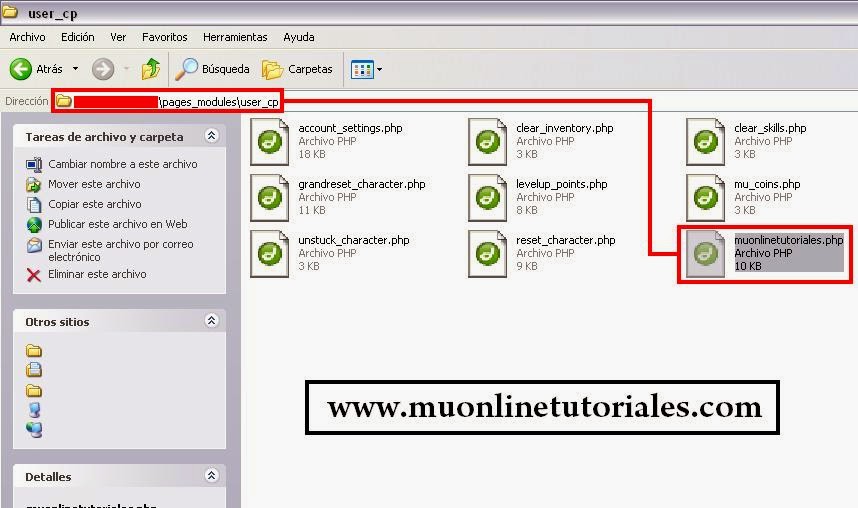








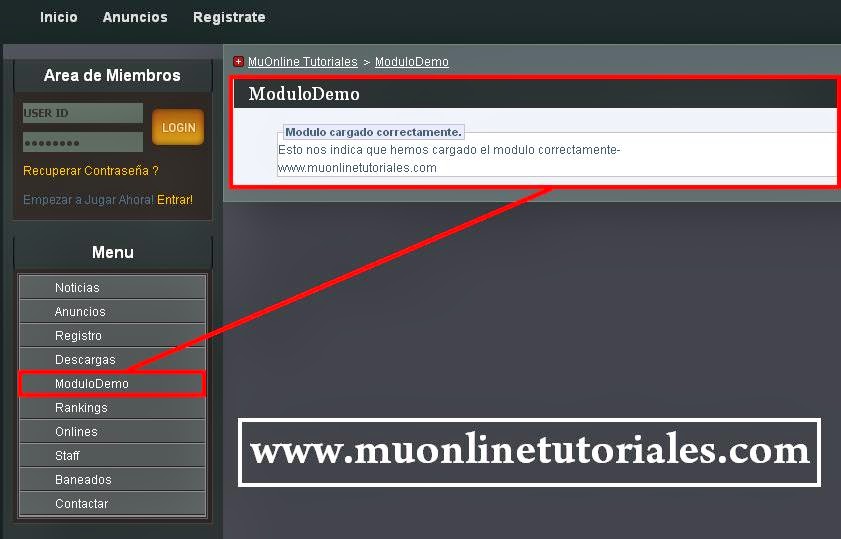

 Publicar un comentario
Publicar un comentario








